AutoCADで作業しているとき、ブロックを解除(エクスプロード)したいという状況に遭遇することがあります。しかし、どのようにブロックを解除すればよいのか、また解除する際に注意すべき点は何か、AutoCADの公式を見てもよくわからないですよね。
また何かしらのエラーや不手際でブロック解除ができない場合もあります。
この記事では、AutoCADのブロック解除ができない人に向けて解除方法について解説します。
これにより、ブロック解除の手順を確実に理解し、可能なエラーや問題を防ぐことができます。
AutoCADのブロックとは?
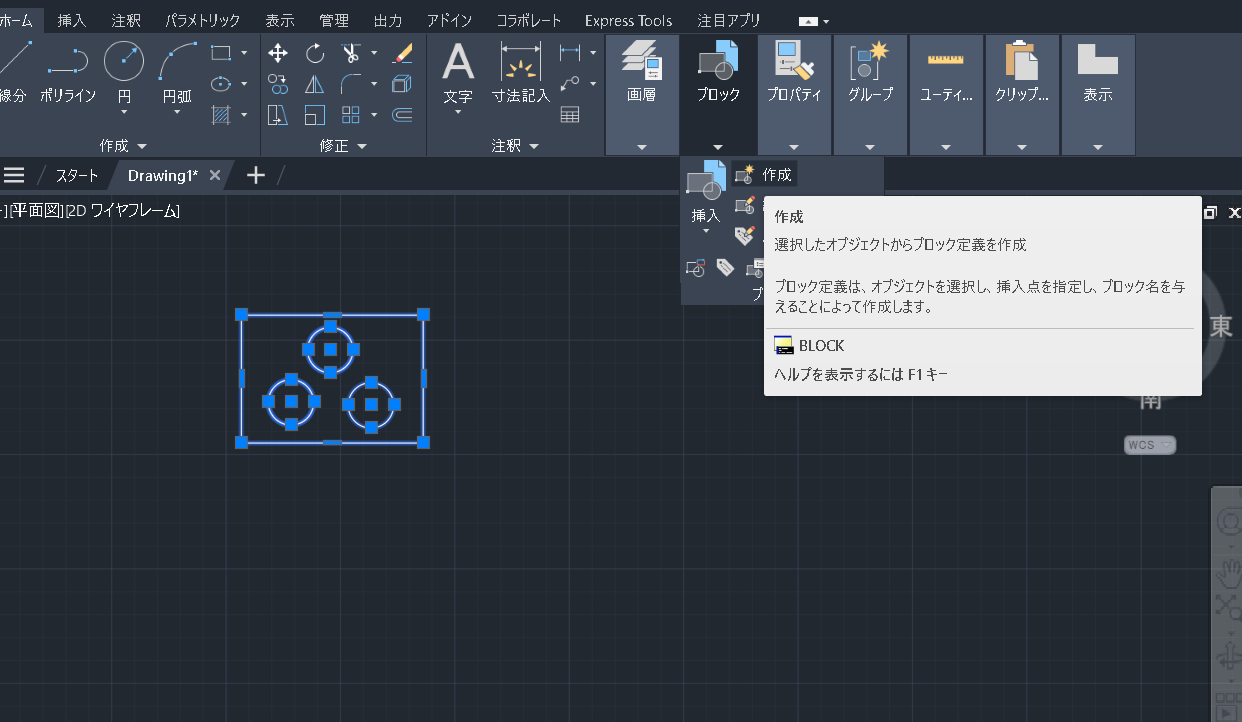
AutoCADのブロックは、複数のオブジェクト(図形、テキスト、線、その他の要素)を一つのオブジェクトとして扱うための機能です。ブロックは部品の再利用や一貫性を保つために用いられます。
たとえば、家の図面を作成する際、ドアや窓といった要素をブロックとして作成し、それを図面上で再利用することができます。
ブロック化は、ブロック化するオブジェクトを作成した後、リボンメニューのホームタブ「ブロック」から作成可能です。
AutoCADの基本操作から気になる方は以下の記事にて解説しておりますのでご参照ください。
AutoCADでブロックを解除する方法
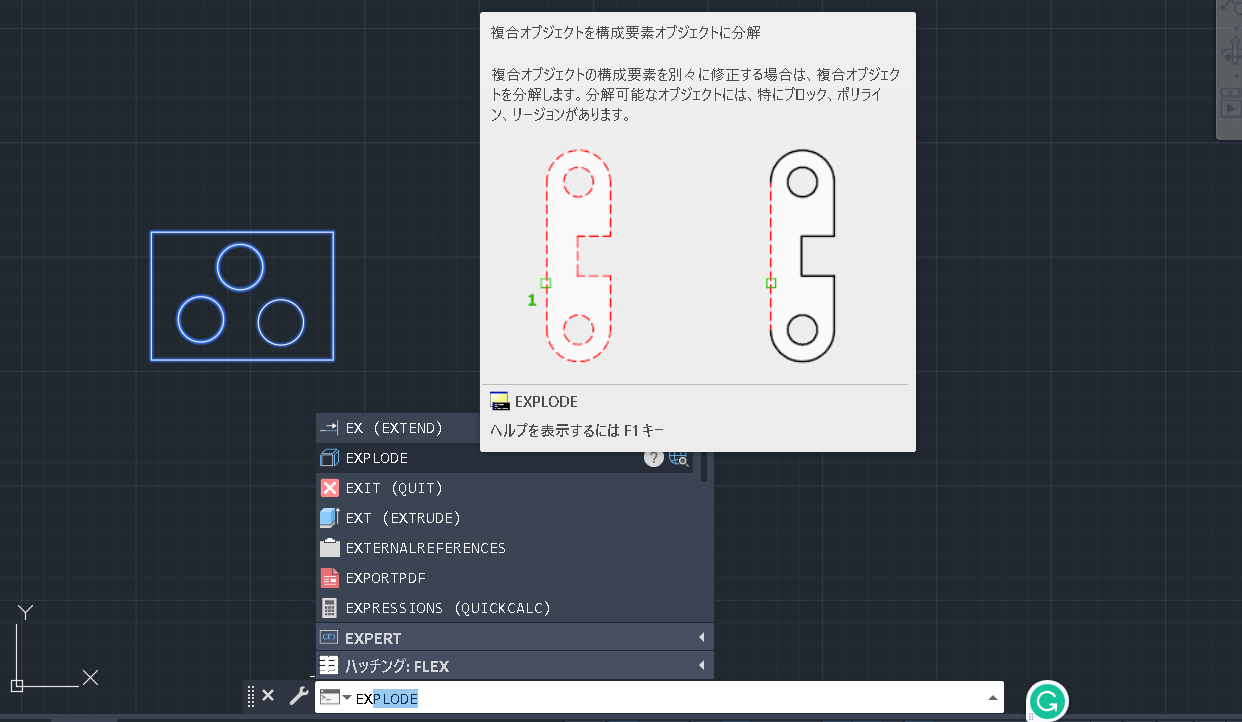
ブロックを解除(エクスプロード)することで、ブロックを構成する元のオブジェクトに戻すことができます。解除するには以下の手順を実行します。
- “EXPLODE”コマンドを入力します。
- ブロックを選択します。
- エンターキーを押します。
- これにより、ブロックはその構成要素に戻ります。
YouTubeチャンネルも、ヒントやテクニックを学ぶための有用なリソースとなります。以下の動画にてAutoCADのブロックを解除する方法が紹介されていますのでご参考にしてください。
| セミナー名 | AutoCAD基礎セミナー講習 |
|---|---|
| 運営元 | GETT Proskill(ゲット プロスキル) |
| 価格(税込) | 29,500円〜 |
| 開催期間 | 2日間 |
| 受講形式 | 対面(東京・名古屋・大阪)・ライブウェビナー・eラーニング |
AutoCADのブロック解除の実践ガイド

解除する前に、ブロックが解除可能なものであるか、また解除することが適切であるかを確認します。解除することで図面の整合性を損なう可能性があるからです。
ブロック解除が必要な状況とは?
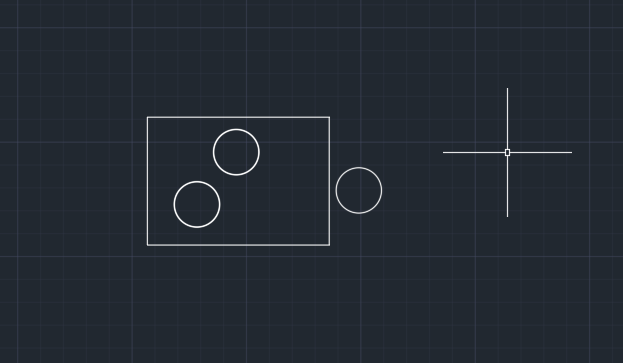
ブロックを解除する理由はさまざまです。
特定のブロック要素を修正したい場合、そのブロックを解除する必要があります。解除後の編集方法としては、ブロック解除後の各要素は独立したオブジェクトとして扱うことができます。
解除後のブロックの活用例
解除したブロックは、修正や再配置、新しいブロックの作成などのために再利用することが可能です。
AutoCADの年間ライセンスをお得に購入したい方はこちらがおすすめです。
| ライセンス名 | 価格 | 特典 |
|---|---|---|
| AutoCAD 1年間ライセンス | 78,100円(税込) | ・AutoCADインストール手順書 ・AutoCADの基礎レクチャー動画(eラーニング) ・AutoCADの自動化レクチャー動画(eラーニング) ・AutoCADトレーニングガイド ・AutoCAD教育セミナー5,000円OFFクーポン |
| AutoCAD Plus | 247,500円(税込) | ・AutoCADインストール手順書 ・AutoCADの基礎レクチャー動画(eラーニング) ・AutoCADの自動化レクチャー動画(eラーニング) ・AutoCADトレーニングガイド ・AutoCAD教育セミナー5,000円OFFクーポン |
AutoCADでブロック解除のよくある問題とその解決策
ブロック解除に関する一般的な問題は、解除後のブロック要素が予期しない動作をすることがあります。ブロック要素が正しく配置されない、または、ブロック要素が意図しない形状に変化する可能性があります。エラーメッセージが表示される場合、その内容に基づいて対処を行いましょう。
ブロックが解除できない
これは通常、ブロックが編集可能でないか、または特定の種類のブロック(例えば、ダイナミックブロック)である場合に起こります。
解決策は、まずブロックが編集可能であることを確認することです。
ダイナミックブロックの場合、ブロックエディタを使用して直接編集してください。
解除したブロックが再度結合してしまう
これは通常、”REGEN”コマンドを使用した後に発生します。
この問題を解決するためには、解除したブロック要素を個別に選択し、再度ブロックを作成します。
エラーメッセージが表示される
これは様々な原因がありますが、通常はブロックが破損しているか、互換性のないバージョンのAutoCADで作成された場合に発生します。
解決策は、ブロックを再作成するか、ブロックが破損していないか確認することです。
また互換性が無い場合は、ファイルを現行バージョンに更新するか再度作り直す必要があります。
こちらの記事ではAutoCADのグループ解除ができない場合の原因や対策を詳しく解説しておりますので、気になる方はご参考にしてください。
AutoCADのブロック機能をより効果的に使う方法と注意点

ブロック機能の最も重要な使い方は、再利用可能な部品を作成し、効率を上げることです。
さらに、図面の一貫性を保つことも可能です。建築設計であれば、一部屋の家具配置をブロックとして作成し、それを他の部屋にも繰り返し使用することができます。
ただし、ブロック解除は慎重に行うべきでもあります。
ブロック解除を使用すると、オブジェクトに関連付けられた属性がすべてなくなります。
解除後には各要素が期待通りに機能するか確認することが重要です。
一度解除してしまうと元に戻すことができません。
AutoCADのブロックについてまとめ
AutoCADのブロック機能は、複雑な図面を効率的に管理し、再利用可能な要素を作成するための強力なツールです。解除機能を理解し、適切に使用することで、ブロックのフルポテンシャルを引き出すことができます。
しかし、ブロック解除は注意が必要で、特に大規模な図面では、解除したブロックが図面全体にどのように影響するかを考慮する必要があります。エラーメッセージが出た場合は、その内容を正確に理解し、適切な対策を講じることが重要です。
今後の活用としては、ブロックはAutoCADユーザーの生産性を向上させ、より高度な設計を可能にします。既存のブロックを更新して、AutoCADでの作業をより効率的で質の高いものにしましょう。








